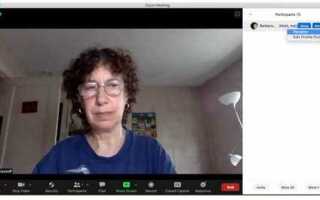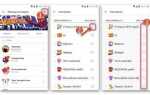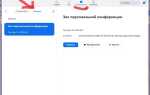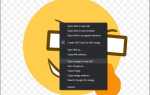![]()
Если вы вошли в конференцию Zoom без камеры или решили временно отключить видео, аватар становится единственным визуальным элементом, который видят другие участники. Возможность изменить его прямо во время встречи позволяет быстро адаптироваться к формату общения и сохранить профессиональный образ.
Чтобы сменить аватар в процессе конференции, необходимо выйти из видеопотока и кликнуть правой кнопкой мыши по своему текущему изображению. В открывшемся меню выберите пункт «Изменить мой аватар». Zoom автоматически перенаправит вас в настройки профиля через браузер, где вы сможете загрузить новое изображение. Оно сразу же отобразится для всех участников конференции, если ваше видео отключено.
Формат изображения должен быть квадратным, желательно размером не менее 400×400 пикселей. Поддерживаются файлы JPG, PNG и GIF размером до 2 МБ. Выбор изображения стоит делать с учетом контекста встречи – для деловых переговоров подойдут нейтральные фото на однотонном фоне, для неформальных встреч допустимы более свободные варианты.
Важно: изменения аватара во время конференции требуют стабильного интернет-соединения и актуальной версии клиента Zoom. Если вы используете мобильное приложение, редактирование возможно только через веб-интерфейс.
Как открыть настройки профиля во время активной Zoom-конференции
![]()
Во время конференции нажмите на кнопку «Участники» в нижней панели Zoom-клиента. В открывшемся списке участников найдите свою строку и наведите курсор – появится кнопка «Еще» (More).
Кликните по ней и выберите пункт «Изменить мой профиль» (Edit My Profile). Откроется браузер с вашей страницей профиля на официальном сайте Zoom.
Если опция недоступна, нажмите на свою аватарку в правом верхнем углу Zoom и выберите «Мой профиль». Это также перенаправит вас в браузер на страницу аккаунта, где можно внести изменения.
Для доступа требуется авторизация на сайте Zoom. Убедитесь, что используете тот же аккаунт, с которого вошли в конференцию, иначе изменения не применятся к текущей сессии.
Какие ограничения накладывает Zoom на изменение аватара во время звонка
Во время активной конференции Zoom ограничивает возможность смены аватара по нескольким техническим и административным причинам. Эти ограничения зависят от типа учетной записи, настроек хоста и политики безопасности организации.
Во-первых, если используется корпоративная учетная запись, администратор может полностью отключить возможность изменения аватара для участников. В этом случае соответствующая опция в интерфейсе будет недоступна, даже вне конференции.
Во-вторых, Zoom не позволяет изменить аватар напрямую во время звонка через интерфейс самого собрания. Для обновления изображения требуется открыть веб-профиль пользователя в браузере. После сохранения изменений аватар обновится только после повторного входа в конференцию.
Также существует ограничение на формат и размер изображения. Zoom принимает только файлы JPEG, PNG и GIF размером до 2 МБ. При загрузке изображения превышающего лимит, система не выдаёт подробную ошибку, а просто игнорирует обновление.
Важно учитывать, что при использовании Zoom через мобильное приложение смена аватара во время звонка невозможна: необходимо завершить текущую сессию, перейти в настройки профиля и обновить изображение вручную.
Если участник присоединился к звонку без входа в аккаунт, аватар не отображается вовсе, а изменение изображения становится недоступным.
Где найти раздел смены изображения профиля в Zoom на компьютере
![]()
Чтобы изменить аватар в Zoom на компьютере, необходимо перейти в настройки аккаунта через десктопное приложение или веб-интерфейс. Ниже приведены точные шаги для обоих способов.
- Откройте приложение Zoom на компьютере.
- Нажмите на иконку с инициалами или фотографией в правом верхнем углу окна.
- Выберите пункт «Мой профиль» – откроется браузер и загрузится страница профиля в вашем аккаунте Zoom.
Альтернативный способ – перейти напрямую через сайт:
- Откройте zoom.us/profile в браузере.
- Войдите в аккаунт под своей учетной записью.
- В разделе «Профиль» наведите курсор на текущее изображение или иконку профиля.
- Нажмите кнопку «Изменить», затем – «Загрузить», чтобы выбрать новое изображение.
- После загрузки нажмите «Сохранить».
Обратите внимание: смена аватара через десктопное приложение перенаправляет в браузер, так как изменение изображения возможно только через веб-интерфейс.
Как загрузить новое изображение в Zoom без завершения конференции
![]()
Для смены аватара в процессе активного звонка необходимо воспользоваться настройками профиля через веб-интерфейс Zoom. Клиентское приложение не позволяет изменить изображение во время конференции напрямую.
- Откройте браузер и перейдите на zoom.us/profile. При необходимости выполните вход под своей учетной записью.
- Найдите блок с текущим изображением профиля. Нажмите кнопку «Изменить».
- Выберите новый файл изображения с устройства. Рекомендуемый формат – JPG или PNG, размер – не более 2 МБ.
- Отрегулируйте область отображения при помощи встроенного редактора и нажмите «Сохранить».
Изображение обновится в течение 1–2 минут. Чтобы изменения отобразились в конференции, необходимо временно отключить видео и включить его повторно, либо выйти и повторно войти в звонок. Это не завершит сессию, если вы не являетесь организатором.
Важно: функция отображения аватара вместо видео работает только при выключенной камере. Убедитесь, что видео отключено, чтобы новый аватар стал видимым участникам.
Почему Zoom может не разрешать смену аватара и как это исправить
![]()
Основная причина запрета смены аватара – ограничения, заданные администратором аккаунта. В корпоративных учетных записях Zoom часто отключена возможность редактирования профиля для обычных пользователей. Чтобы изменить аватар, необходимо войти в веб-версию Zoom под своей учетной записью и проверить доступ в разделе «Профиль». Если опция «Изменить» недоступна, обратитесь к администратору аккаунта для включения прав на редактирование профиля.
Вторая возможная причина – использование Zoom без авторизации. Если вы присоединились к конференции как гость, без входа в аккаунт, смена аватара невозможна. Авторизуйтесь через сайт zoom.us или настольное приложение, затем повторно войдите в конференцию.
Еще один фактор – включенный режим «Скрывать изображение профиля участников». Хост может активировать эту настройку в разделе «Настройки» → «Встречи» → «Встречи (основные)». В этом случае аватары не отображаются ни у кого, даже если они заданы. Чтобы решить проблему, хост должен отключить эту опцию.
Также проверьте, не используется ли SSO (единый вход). При интеграции с корпоративными системами (например, Azure AD или Okta) Zoom может блокировать изменение персональных данных. В этом случае только администратор SSO может разрешить изменение аватара через соответствующий интерфейс управления доступом.
Если вы используете мобильное приложение Zoom, учтите, что смена аватара там ограничена. Выполните вход через браузер на сайте zoom.us, откройте раздел «Профиль», нажмите на текущий аватар и загрузите новое изображение. Минимальное разрешение – 240×240 пикселей, формат – JPEG, PNG или GIF.
Как сменить аватар в мобильном приложении Zoom во время созвона
![]()
Во время активного звонка в Zoom на мобильном устройстве открыть меню управления можно, коснувшись экрана. Для замены аватара нажмите на значок с вашим текущим изображением или инициалами в левом верхнем углу.
В появившемся окне выберите опцию «Изменить аватар» или «Редактировать профиль». Если у вас нет загруженного изображения, приложение предложит добавить фотографию из галереи или сделать снимок камеры.
Выберите подходящий файл и подтвердите выбор. Новое изображение автоматически обновится и будет отображаться всем участникам конференции.
Обратите внимание, что функция смены аватара в Zoom на мобильных устройствах доступна при стабильном интернет-соединении и актуальной версии приложения. Для обновления аватара без прерывания звонка требуется минимум версия Zoom 5.9 и выше.
Что увидят другие участники после смены аватара во время встречи
![]()
Если камера включена, смена аватара не повлияет на видеопоток – участники продолжат видеть видео в реальном времени. При отключении камеры аватар будет отображаться в окне пользователя, включая миниатюры в панели участников и главном экране при выделении.
Важно учитывать, что Zoom масштабирует аватар по размеру окна и автоматически обрезает его по кругу, поэтому на изображении не должны быть мелкие детали, иначе они станут нечёткими или неразборчивыми.
Рекомендуется использовать изображение формата JPEG или PNG с разрешением минимум 300×300 пикселей, чтобы аватар выглядел чётко на разных устройствах и экранах.
Обновлённый аватар сохраняется для текущей сессии и последующих, пока вы не измените его снова в настройках профиля Zoom.
Вопрос-ответ:
Можно ли изменить аватар во время активной конференции в Zoom без выхода из неё?
Да, изменить изображение профиля во время конференции можно. Для этого нужно открыть меню пользователя, нажать на текущий аватар и выбрать опцию смены фотографии. После загрузки нового изображения оно сразу появится у всех участников встречи.
Какие форматы файлов подходят для смены аватара в Zoom во время звонка?
Zoom поддерживает стандартные форматы изображений, такие как JPG, PNG и GIF. При выборе файла стоит учитывать, что слишком крупные изображения могут загружаться дольше, а слишком маленькие — плохо отображаться.
Что делать, если кнопка смены аватара недоступна в меню во время конференции?
Если опция смены аватара неактивна, вероятно, используется версия Zoom с ограниченными возможностями или права аккаунта не позволяют вносить изменения. В таком случае стоит обновить приложение или проверить настройки учетной записи.
Можно ли сменить аватар в Zoom на мобильном устройстве во время звонка?
Да, на мобильных приложениях Zoom для iOS и Android тоже можно менять фотографию профиля во время встречи. Для этого надо нажать на значок профиля, выбрать текущий аватар и загрузить новое изображение из галереи телефона.
Как быстро обновится аватар у всех участников после смены в Zoom?
Обновление аватара происходит практически мгновенно. После того, как вы загрузите новую фотографию, она сразу же станет видна другим участникам конференции без необходимости перезагружать приложение или повторно заходить в звонок.
Можно ли сменить аватар в Zoom прямо во время видеоконференции, и как это сделать?
Да, изменить аватар во время конференции в Zoom возможно. Для этого откройте окно настроек профиля, кликнув по своему текущему изображению в правом верхнем углу экрана. Затем выберите опцию смены фотографии, загрузите новую картинку с компьютера или выберите уже загруженную. После сохранения изменений новый аватар сразу отобразится для всех участников встречи.